Comment installer XFCE Desktop dans Rhel, Rocky Linux et Almalinux
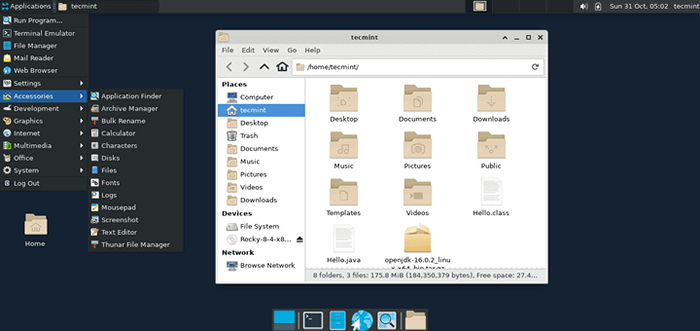
- 2143
- 490
- Romain Martinez
Le Xfce L'environnement de bureau est l'un des plusieurs environnements de bureau que vous pouvez installer sur notre système Linux pour améliorer l'expérience utilisateur. C'est l'un des premiers environnements de bureau qui a été publié pour la première fois en 1996 en remplacement de Cde (Environnement de bureau commun).
[Vous pourriez également aimer: 13 environnements Open Source Linux Desktop]
Xfce est un environnement de bureau léger avec une petite empreinte mémoire et est facile sur vos ressources informatiques. Il ne prend qu'une infime fraction de la CPU et de l'utilisation de la mémoire par rapport à ses homologues tels que GNOME et Kde.
Ceci est idéal en ce qui concerne les performances du système car cela profite aux ressources disponibles pour d'autres processus. En outre, Xfce est hautement configurable, stable et fournit une myriade de plugins intégrés pour étendre les fonctionnalités.
Dans cet article, nous vous guiderons à travers l'installation de Bureau XFCE sur des distributions Linux basées sur RHEL telles que Rocky Linux et Almalinux.
Étape 1: Installez le référentiel EPEL et le groupe
L'installation du Xfce L'environnement de bureau nous oblige à installer d'abord le Epel Référentiel qui est un référentiel qui fournit des packages de logiciels de haute qualité pour les distributions RHEL.
À installer Epel Sur votre système, exécutez la commande suivante:
$ sudo dnf installer EPEL-libération
 Installer le référentiel EPEL
Installer le référentiel EPEL Dans notre cas, Epel est déjà installé, par conséquent, aucune autre action n'est requise.
Une fois que vous avez installé Epel, Vous pouvez confirmer sa présence en exécutant la commande RPM:
$ rpm -qi ePEL-Release
La sortie donne des informations détaillées telles que la version installée, la libération, la date d'installation et la taille juste pour mentionner quelques propriétés.
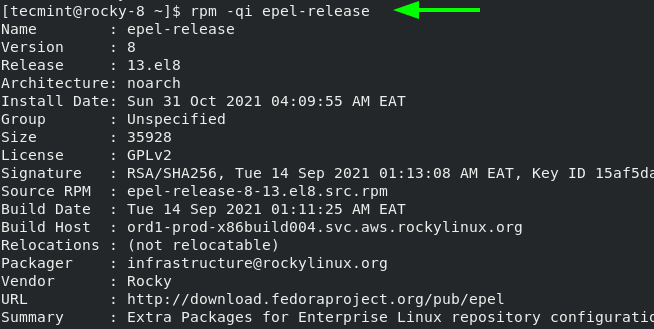 Confirmer le référentiel EPEL
Confirmer le référentiel EPEL Ensuite, activez le Epel groupe comme suit.
$ sudo dnf --enablerepo = groupe EPEL
Étape 2: Installez XFCE sur Rocky et Almalinux
Avec Epel Installé, la prochaine étape consiste à installer le Xfce emballer. Vous pouvez confirmer que le Xfce Le package est un groupe de packages qui est fourni par le Epel Référentiel comme indiqué.
$ Sudo DNF Liste des groupes | grep -i xfce Xfce
À partir de la sortie, nous pouvons déduire que le package XFCE est disponible. Par conséquent, pour installer le Xfce package, exécutez la commande suivante:
$ sudo dnf GroupInstall "xfce" "Base-X"
La commande installe tous les Xfce Packages de groupe et de modules et autres dépendances sur votre système.
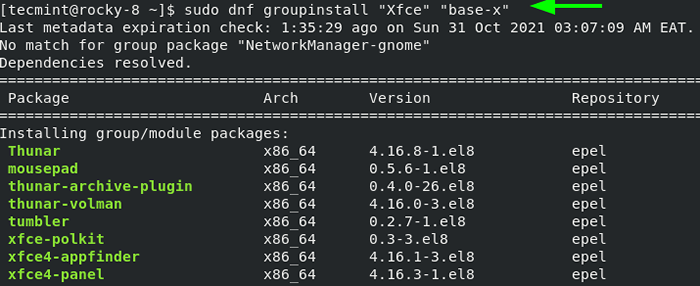 Installez XFCE dans Rocky Linux
Installez XFCE dans Rocky Linux Étape 3: Définissez XFCE pour démarrer automatiquement
Si vous exécutez une installation minimale, configurez le Xfce Environnement de bureau pour démarrer automatiquement sur l'heure de démarrage.
$ sudo echo "exec / usr / bin / xfce4-session" >> ~ /.xinitrc $ sudo systemctl set-défaut graphique
Puis enfin, redémarrez le système.
$ sudo redémarrer
Si vous avez déjà GNOME Installé, vous devez cliquer sur l'icône de la petite roue de vitesse à côté du 'S'identifier"bouton et sélectionnez le"Session XFCE' option.
Par la suite, fournissez votre mot de passe et appuyez sur ENTRER ou cliquezS'identifier'Pour vous connecter.
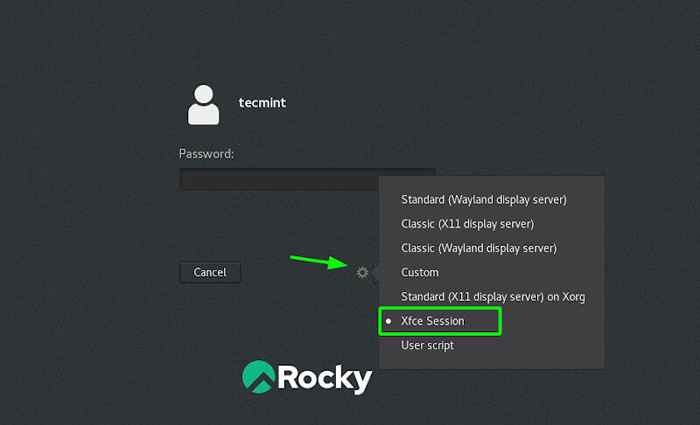 Choisissez la session XFCE
Choisissez la session XFCE Cela vous inaugure au Xfce environnement de bureau.
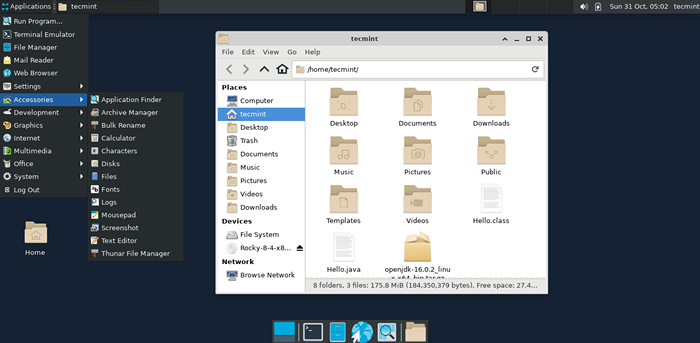 Exécution XFCE dans Rocky Linux
Exécution XFCE dans Rocky Linux Comme mentionné dans l'introduction, le Xfce Le bureau est assez simple et peut ne pas fournir beaucoup de fonctionnalités d'interface graphique étonnantes et attrayantes. L'avantage est la faible utilisation des ressources qui permet à la majeure partie de votre puissance de calcul d'être canalisée vers des tâches liées au système plus importantes.
Et cela enroule notre guide. Nous espérons que vous pourrez installer confortablement le Xfce environnement de bureau sur Rocheux et Almalinux.
- « Terminator - Un émulateur de terminal pour gérer plusieurs fenêtres terminales sur Linux
- Comment installer Java 17 sur les distributions Linux basées sur RHEL »

